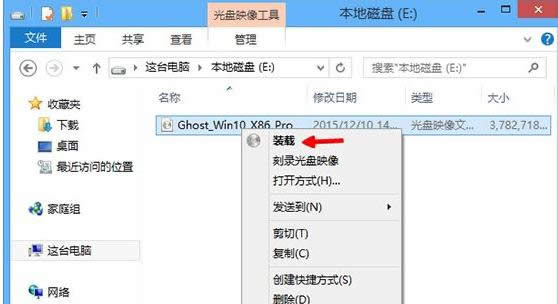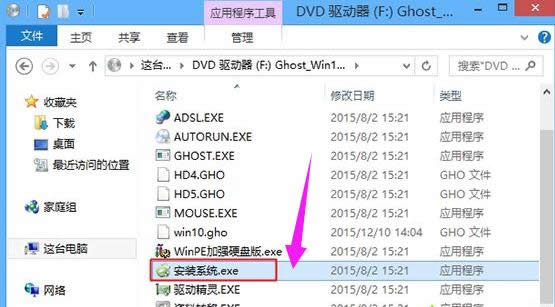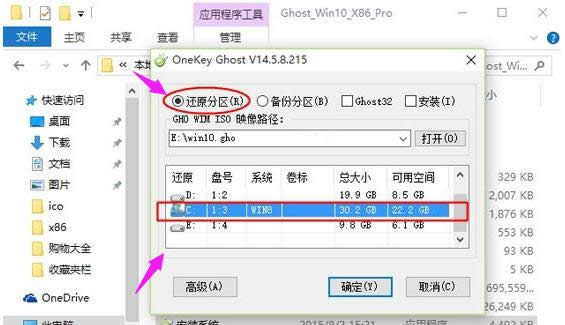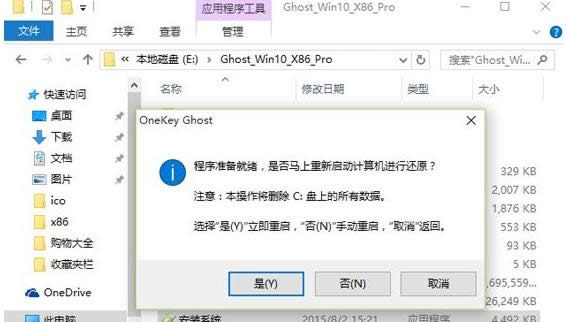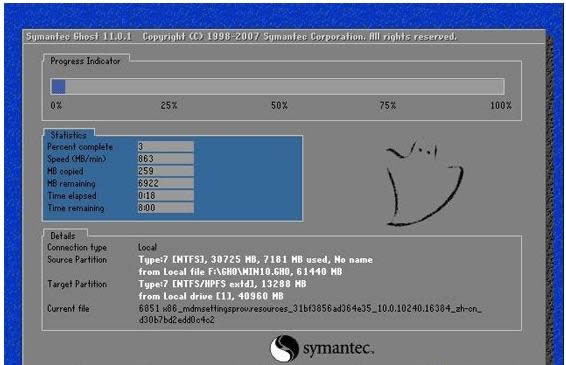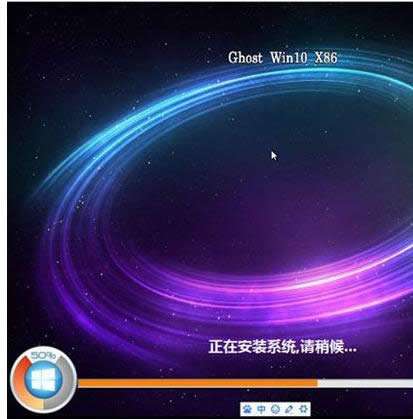win8升级windows10正式版,本文章教您win8怎么升级windows10系统
发布时间:2021-04-25 文章来源:xp下载站 浏览:
|
Windows 10是美国微软公司研发的跨平台及设备应用的操作系统。是微软发布的最后一个独立Windows版本。Windows 10共有7个发行版本,分别面向不同用户和设备。截止至2018年3月7日,Windows 10正式版已更新至秋季创意者10.0.16299.309版本,预览版已更新至春季创意者10.0.17120版本 win10系统使用量已经超越win8系统,win10系统跟win8系统操作方式很相似,但是win10系统更加全面,回归了开始菜单,更加符合用户要求,很多用户都想把win8系统升级到win10,怎么操作?下面,小编给大家讲解win8升级win10正式版的操作步骤。 相信当初win10发行时,用户在Win8.1/win7系统中通过在线升级的方式升级到Win10系统,不同于先前版本window的价格策略,微软免费为所有硬件符合要求的电脑免费升级Windows。现在,win8怎么升级win10系统?下面,小编给大家介绍win8升级win10正式版的操作步骤。 win8怎么升级win10系统 相关教程: 准备工作: 1、当前系统可以正常运行 2、备份C盘和桌面上的文件 3、系统镜像:win10正式版下载 4、win10激活工具 到下载win10镜像文件到本地,当前系统32位则下载win10 32位,64位就下64位,下载的文件不要放C盘或桌面,右键选择“装载”
win10载图1 装载后即可打开win10系统,安装文件。
win10载图2 双击“安装系统.exe”打开Onekey Ghost,选择安装位置,如C盘,确定。
正式版载图3 提示是否马上重启,点击是立即重启。
win8载图4 进入下面的界面,执行C盘格式化和系统解压操作。
win10载图5 接着电脑自动重启,开始升级win10系统。
升级系统载图6 最后启动进入全新win10桌面,win8就升级到win10了。
win10载图7 以上就是win8升级win10正式版的操作流程。 新技术融合:在易用性、安全性等方面进行了深入的改进与优化。针对云服务、智能移动设备、自然人机交互等新技术进行融合。Windows 10所新增的Windows Hello功能将带来一系列对于生物识别技术的支持。除了常见的指纹扫描之外,系统还能通过面部或虹膜扫描来让你进行登入。当然,你需要使用新的3D红外摄像头来获取到这些新功能。 |
相关文章
本类教程排行
系统热门教程
本热门系统总排行